如何将电脑主分区C盘空间大小添加到扩展分区D盘中,我有两个硬盘,一个是120G固态硬盘,另一个是500G机械硬盘。现在120G固态硬盘快满了,想释放固态硬盘上的空间。清理C盘空间。
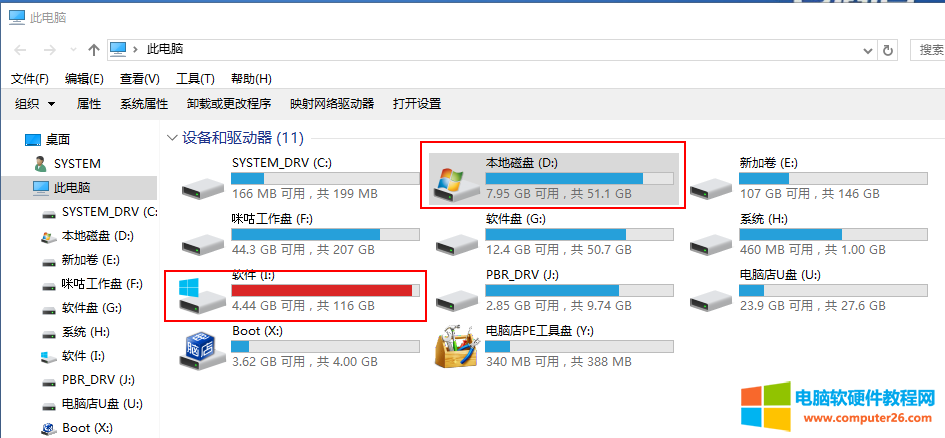 检查用户C盘满的原因。是因为客户的微信文件太大,导致C盘空间紧张。这时,唯一的办法就是将微信文件迁移到其他磁盘上。
检查用户C盘满的原因。是因为客户的微信文件太大,导致C盘空间紧张。这时,唯一的办法就是将微信文件迁移到其他磁盘上。
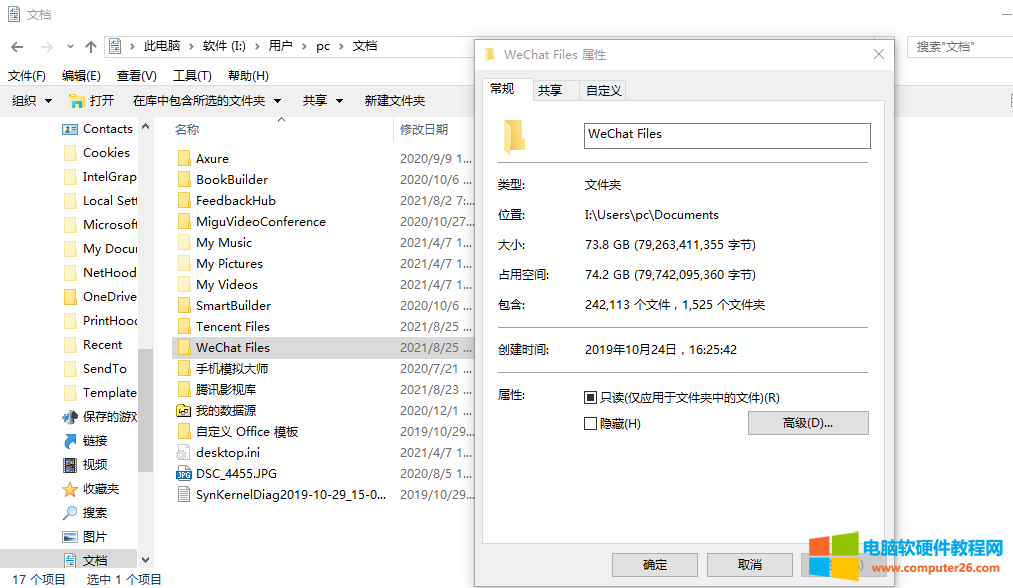 其他盘符中,只有E盘还有107GB的空间。但客户之前的win7系统驱动不需要里面的数据。他要合并下图中的D盘和E盘空间。 E盘上的数据仍然需要,但是D盘上原来的系统盘上的数据已经不需要了。
其他盘符中,只有E盘还有107GB的空间。但客户之前的win7系统驱动不需要里面的数据。他要合并下图中的D盘和E盘空间。 E盘上的数据仍然需要,但是D盘上原来的系统盘上的数据已经不需要了。
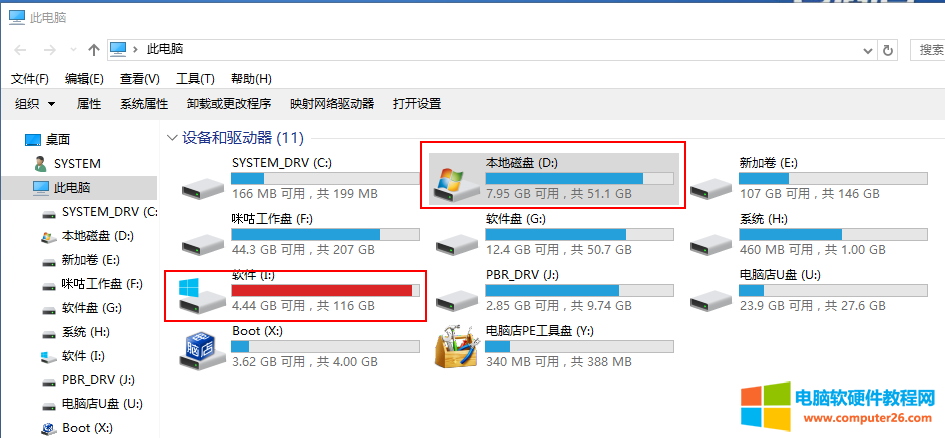 解决方案
解决方案
现在的D盘就是原来500G机械盘的C盘。系统盘是主分区。现在我们需要删除这个主分区,然后将空间合并到扩展分区的E盘中。将数据保存到E盘。
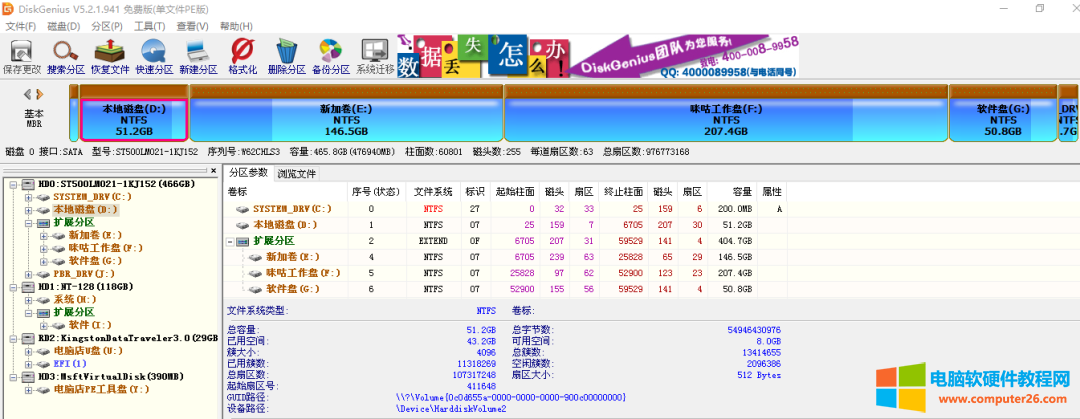 选择本地D盘,右键删除当前分区。
选择本地D盘,右键删除当前分区。

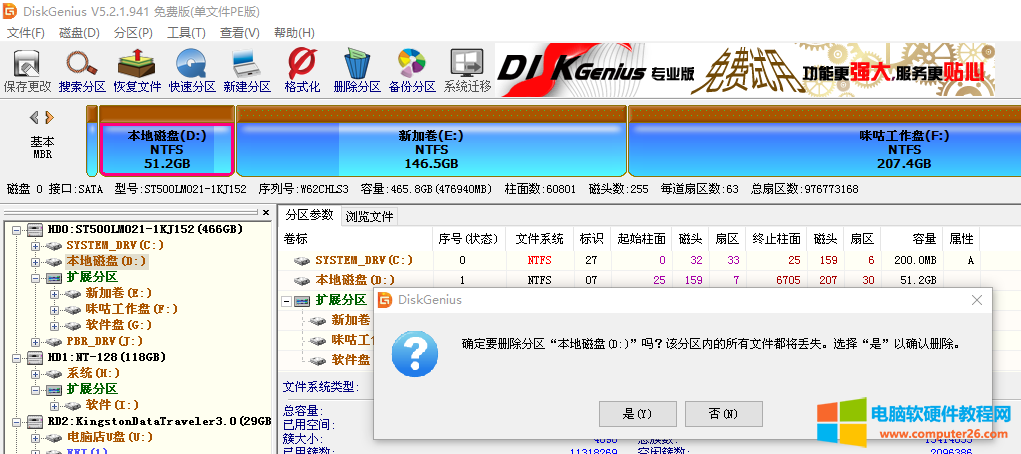 删除完成后,点击左上角保存更改,然后右键单击新添加的卷E,选择调整分区大小(Ctrl+F11)
删除完成后,点击左上角保存更改,然后右键单击新添加的卷E,选择调整分区大小(Ctrl+F11)
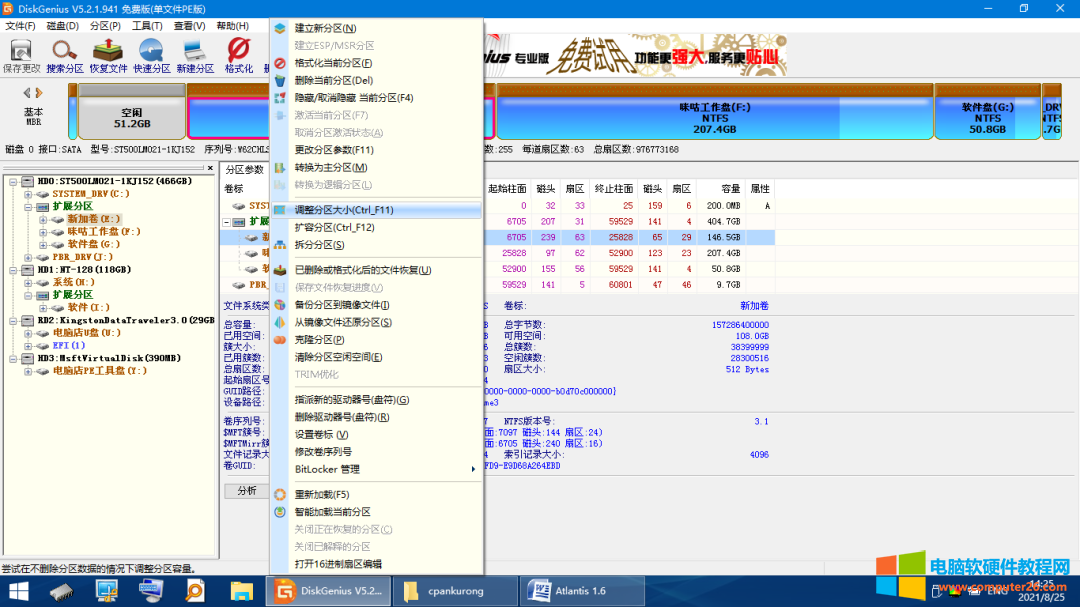 然后,这时候就可以看到新添加的卷E盘了,左边保留空间为51.17GB。我们可以将鼠标放在两个分区前面,将E盘向左拖动,那么51.17GB的空间就会全部被直接分配。
然后,这时候就可以看到新添加的卷E盘了,左边保留空间为51.17GB。我们可以将鼠标放在两个分区前面,将E盘向左拖动,那么51.17GB的空间就会全部被直接分配。
 如下图所示,现在新添加的卷E盘空间为197.66GB。单击开始。
如下图所示,现在新添加的卷E盘空间为197.66GB。单击开始。
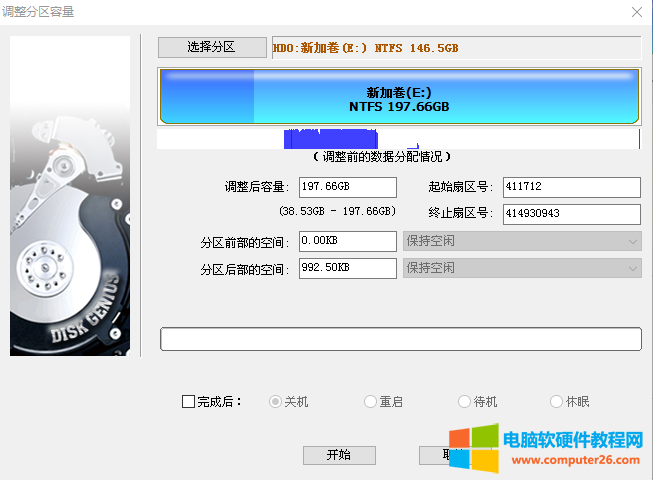 虽然一般情况下数据不会丢失,但我们提醒大家,在调整分区大小时,还是需要备份硬盘中的数据,以防发生意外。
虽然一般情况下数据不会丢失,但我们提醒大家,在调整分区大小时,还是需要备份硬盘中的数据,以防发生意外。
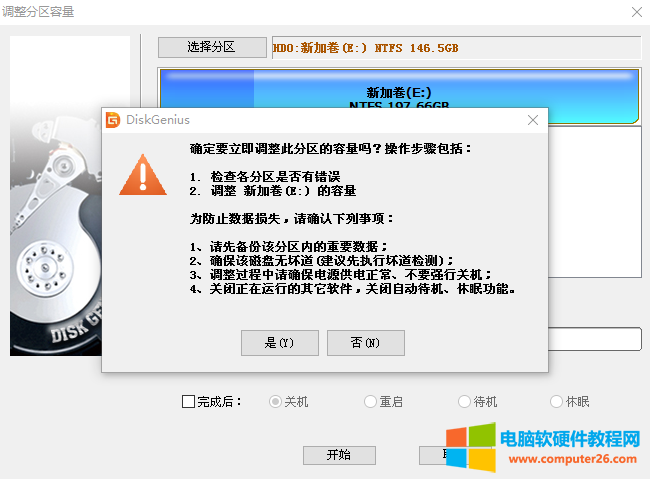 此时可以看到D盘空间已经扩展到197GB。
此时可以看到D盘空间已经扩展到197GB。
此时,您可以进入系统,将当前系统中的微信文件更改到新添加的卷D盘中。
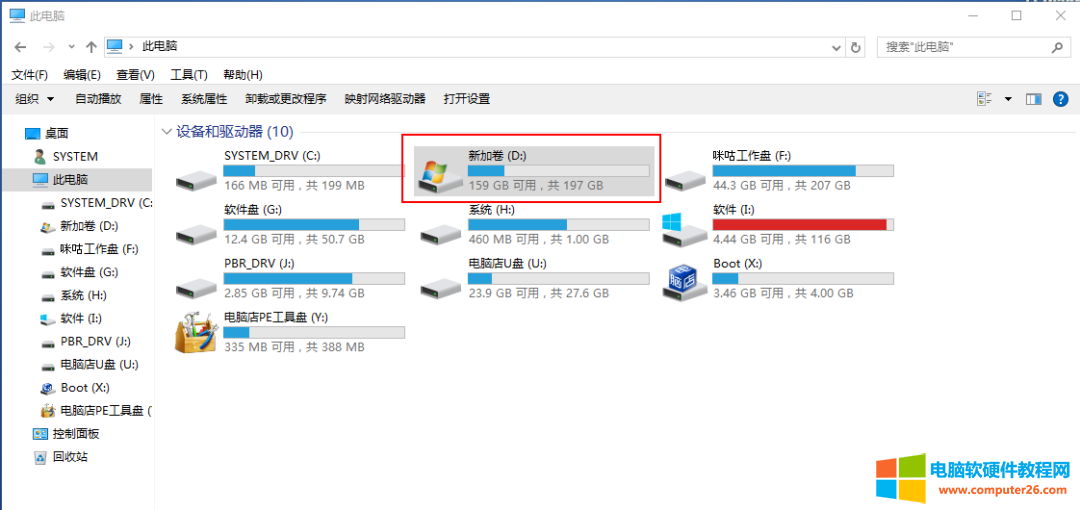
如何将电脑主分区C盘空间大小添加到扩展分区D盘中,以上就是本文为您收集整理的如何将电脑主分区C盘空间大小添加到扩展分区D盘中最新内容,希望能帮到您!更多相关内容欢迎关注。








